Унделете ИАЦ апликација: како брзо и ефикасно уклонити ову апликацију са рачунара?
Врло често у компјутерским системима базираним на Виндовс-у, многи одједном примећују присутност непознатог програма ИАЦ. Како да уклоните ову апликацију са рачунара што је брже и ефикасније могуће, сада ће бити размотрена. Али прво је потребно одредити шта је програм, како продире у компјутер и да ли му је корисник заиста потребан.
ИАЦ: шта је овај програм?
Ако погледате званични опис, ИАЦ апликација, чије име је скраћеница од Иет Анотхер Цлеанер, изгледа да је антивирусни пакет са могућностима оптимизатора, углавном усмерен на неутрализацију рачунарских црва и тројанаца, као и на повећање перформанси система.
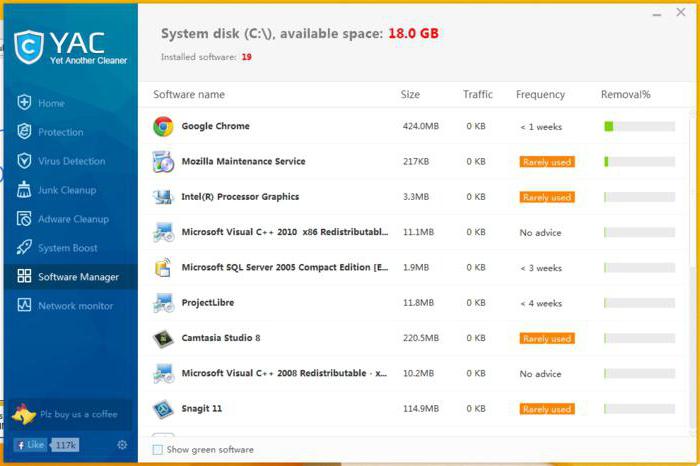
Ово је ИАЦ пакет. Шта је овај програм, опис је већ мало јасан. Али да ли је све без облака? Како се испоставило, не. У ствари, апликација на послу се манифестује као најчешћи отмичар вируса. Он аутоматски убацује свој додатак свим Интернет претраживачима, без изузетка, замењује почетну страницу и поставља преусмеравање (преусмеравање) на локације или услуге повезане са ИАЦ-ом на овај или онај начин. О уклањању овог потпуно непотребног пакета са рачунара посебно ће се расправљати. У међувремену, фокусирајте се на неке споредне ефекте.
Поред главне активности и псеудо-повећања перформанси система, програм може изазвати и супротан ефекат замрзавања, непотребно повећавајући оптерећење РАМ-а и ЦПУ-а. Случајеви када се такав ефекат не поштује су изузетно ретки. Због тога многи корисници не журе да избришу ову апликацију. Еарли рејоице! Ово се може догодити нешто касније, када се програм темељно успостави у систему. Онда ће бити питања о томе да ли је ИАЦ програм потребан на компјутерском терминалу, али ће бити прекасно.
Како програм улази у систем?
Претња продире у систем по класичној шеми. Због чињенице да апликација (без обзира на то колико се реклама промовише) није тражена, може се инсталирати као пратећи софтвер приликом инсталације других програма.
Многи људи не обраћају пажњу на сугестије о инсталирању додатних компоненти и једноставно се слажу. Није изненађујуће да након тога добију ИАЦ услугу, активирану у позадини, аутолоад и у претраживачима.
ИАЦ: како уклонити са рачунара? Главни проблеми
Коначно, неколико ријечи о уклањању апликације. Овде би требало посебно рећи да чак и након завршетка процеса у Таск Манагер-у, ИАЦ програм се не уклања на било који од стандардних начина. Чак и тако моћне услуге као што је ЦЦлеанер или сва хваљена СпиХунтер подлежу томе.
Антивирус такође не може да блокира ову апликацију, јер у почетку има статус поуздане. Ипак, како се испоставило током сталних покушаја да се ријеши ове несреће, постоји рјешење.
Оптимално рјешење проблема
Дакле, имамо апликацију ИАЦ. Како уклонити овај малваре са вашег рачунала? Постоје два главна услова. Прво, морате у потпуности онемогућити интернет везу и поново покренути систем.
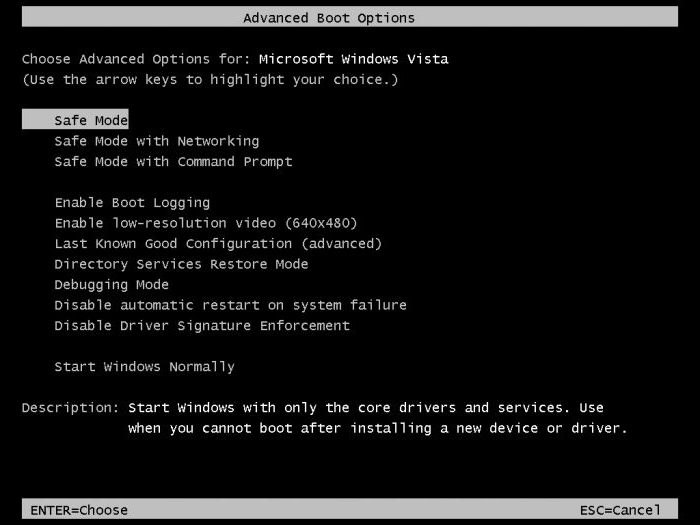
Друго, приликом поновног покретања, требало би да користите тастер Ф8 да бисте отворили напредни мени за покретање, у којем је изабран безбедан режим.
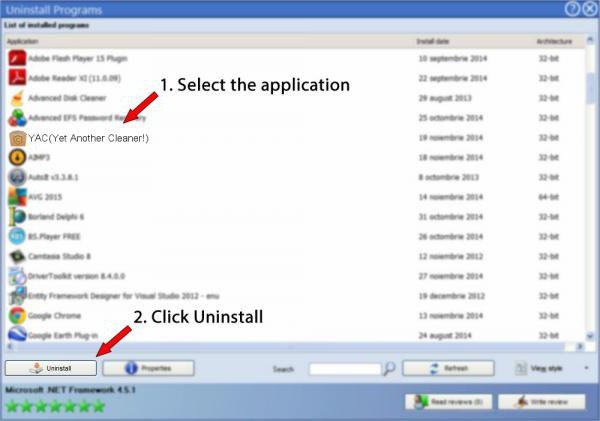
Сада можете да наставите са деинсталацијом. Произведен је из стандардног дела програма и компоненти "Контролног панела". Након тога, морате проверити директоријум Програм Филес у системској партицији и уклонити све преостале компоненте, а ако је могуће, препоручљиво је и проверити системски регистар (али то по правилу није потребно).
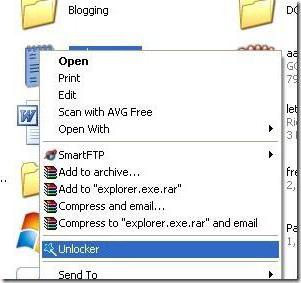
Ако су ставке које желите избрисати из неког разлога блокиране, користите УнЛоцкер.
Сличне акције у истом сигурном режиму могу се извршити и коришћењем специјализованих програма као што су иОбит Унинсталлер или Рево Унинсталлер, што штеди корисника од тражења преосталог смећа ручно. Успут, ова опција изгледа боље.
Након завршетка свих операција, препоручује се да проверите систем неким оптимизатором (можете да користите исти ЦЦлеанер), а затим извршите дубинско скенирање системске партиције помоћу антивирусног софтвера или услужних програма као што је АдвареЦлеанер. Али најбоље би било да поново покренете и покренете Касперски Ресцуе Диск са оптичког медија или УСБ-драјва чак и пре него што се Виндовс покрене.